در بین برنامه های ترسیم نقشه های مهندسی و صنعتی، نرم افزار اتوکد (AutoCAD) یکی از محبوب ترین گزینه ها برای استفاده می باشد. کاربران این برنامه برای پیشگیری از دست دادن طرح های خود، بهتر است قابلیت سیو خودکار اتوکد ? را فعال کنند. امروز در انزل وب روش کامل تنظیم سیو خودکار اتوکد را به شما آموزش می دهیم. همچنین اگر با فعال کردن آن مشکل دارید، روش هایی را هم برای رفع این مشکل بررسی خواهیم کرد.
مسیر ذخیره و تنظیمات ذخیره اتوماتیک فایل اتوکد
How to Set AutoSave in AutoCAD
در هنگام استفاده از اتوکد ممکن است ساعت ها مشغول انجام پروژه خود باشید اما ناگهان با بروز یک مشکل قبل از ذخیره کردن فایل، اطلاعات خود را از دست بدهید. برای رفع این مشکل اتوکد ویژگی ذخیره خودکار را در دسترس قرار داده است تا در بازه های زمانی مختلف به صورت خودکار از فایل شما بکاپ گرفته شود.
روش فعال کردن سیو خودکار اتوکد
جهت ذخیره خودکار در اتوکد، ابتدا باید وارد قسمت Options برنامه شوید. برای این کار می توانید به تب Manage رفته و روی Options کلیک کنید.

همچنین این گزینه در منوی Tools نیز وجود دارد. راه دیگر برای دسترسی به این قسمت، تایپ Options در قسمت Command Line برنامه است.

در پنجره باز شده تنظیمات سیو خودکار اتوکد به تب Open and Save بروید. گزینه Automatic Save را فعال کرده و در کادر Minutes Between Saves باید بازه زمانی گرفتن بکاپ ها را بر حسب دقیقه تعیین کنید.

همچنین اگر با مشکل Fatal Error مواجه شدید، پیشنهاد می کنیم مطلب ۱۱ روش رفع مشکل Fatal Error در اتوکد (AutoCAD) را هم مطالعه نمایید.
روش باز کردن فایل های ذخیره شده (مسیر سیو خودکار در اتوکد)
برای باز کردن این بکاپ ها، باید به محل ذخیره آن ها بروید. برای فهمیدن محل ذخیره مجدد به پنجره Options بروید. سپس روی تب Files کلیک کنید. با کلیک روی علامت + کنار پوشه Automatic Save File Location آن را گسترش دهید. حال محل ذخیره را در زیر آن خواهید دید.

حال با کمک فایل اکسپلورر ویندوز به این پوشه بروید. فایل های ذخیره شده با پسوند .bak و .sv$ و با نام انتخاب شده شما قابل مشاهده خواهند بود.

برای باز کردن فایل، روی فایل .sv$ با نام فایل مورد نظر خود کلیک کنید. پسوند آن را به DWG تغییر دهید. حال می توانید آن را باز کنید.

همچنین فایل .bak به عنوان آخرین فایل در صورت از دست دادن اتوکد یا فایل .sv$ کاربرد دارد. برای باز کردن این فایل نیز کافیست تا پسوند آن را به .dwg تغییر دهید.

ذخیره کردن دستی و تنظیمات سیو اتوکد
ویژگی معرفی شده یه سیستم محافظه کارانه می باشد اما شما بهتر است که عادت کنید که کار های خود را به صورت منظم در بازه های زمانی کوتاه ذخیره کنید. به طور مثال هر ۱۵ دقیقه یا کمتر فایل خود را ذخیره کنید. برای این کار به سادگی دکمه های CTRL+S را بفشارید.
همینطور اگر از ورد نیز استفاده می کنید، مطالعه مطلب آموزش ۲ روش فعال سازی و تنظیم قابلیت سیو خودکار در ورد نیز برای شما کاربردی و مفید خواهد بود.
مشکل کار نکردن اتو سیو اتوکد
اما ممکن است هنگام فعال سازی این ویژگی متوجه شوید که ذخیره خودکار مدام خاموش می شود یا فایل ها به درستی ذخیره نمی شوند. علت بروز این مشکل می تواند به مناسب نبودن محل ذخیره و یا وجود اسکریپت خاص باشد. برای رفع آن راه های زیر را دنبال کنید.
ابتدا در قسمت Command Line اتوکد دستور SAVETIME را وارد کنید. مقدار آن را روی ۱ دقیقه تنظیم کنید. در فایل خود تغییری ایجاد کرده و منتظر بمانید تا ذخیره خودکار رخ دهد.
سپس دکمه F2 را فشار دهید تا تاریخچه Command Line نمایش داده شود. تاریخچه را بررسی کنید تا مطمئن شوید که ذخیره خودکار رخ داده است و یا به جای آن خطایی نمایش داده شده است؟
راه های رفع مشکل سیو اتوماتیک در اتوکد
در صورت بروز مشکل، ابتدا محل ذخیره را تغییر دهید. همانند روش ذکر شده در مراحل قبلی به قسمت Options برنامه رفته و محل ذخیره را به مکان دیگری تغییر دهید. سپس مشکل را تست کنید.
علت سیو نشدن فایل اتوکد؟ تغییر زمان ذخیره خودکار
در برخی از موارد تغییر بازه زمانی ذخیره کردن می تواند مشکل را رفع کنید.
روش حل مشکل Save در اتوکد
در Command Line برنامه دستور SAVETIME را وارد کرده و زمان مورد نظر را تنظیم کنید. (زمان پیشفرض ۱۰ دقیقه است.) سپس دستور SYSVARMONITOR را وارد کنید. در پنجره باز شده روی Edit List کلیک کنید. در سمت چپ صفحه، SAVETIME را جستجو کنید. روی دکمه >> برای انتقال SAVETIME به لیست Monitored System Variables کلیک کنید. در نهایت دو بار روی OK کلیک کنید.
رفع مشکل تنظیم اتو سیو اتوکد با دستور اسکریپت
برای فعال نگه داشتن ذخیره خودکار، می توانید از اسکریپت ها کمک بگیرید. برای این کار یک فایل Notepad باز کرده و دستور زیر را در آن تایپ کنید.
(setvar “SAVETIME” 15)
فایل را به نام acaddoc.lsp ذخیره کنید. (مطمئن شوید که پسوند .txt حذف شده باشد). سپس فایل acaddoc.lsp را به پوشه support اتوکد که به طور پیشفرض آدرس زیر است، منتقل کنید.
C:\Program Files\Autodesk\AutoCAD 20xx\Support
در پایان اگر با تنظیمات اتوکد به مشکل برخوردید، مطالعه مطلب آموزش ۵ روش برگشت به تنظیمات اولیه اتوکد (AutoCAD) را هم فراموش نکنید.
نظرات و پیشنهادات شما؟
در مطلب امروز راه های ایجاد فایل اتو سیو اتوکد را به شما معرفی کردیم. نظر شما راجع به این ویژگی چیست؟ می توانید نظرات، پیشنهادات و تجربیات خود در زمینه Recovery در اتوکد و محل اتو سیو اتوکد را در دیدگاه این پست با ما به اشتراک بگذارید.



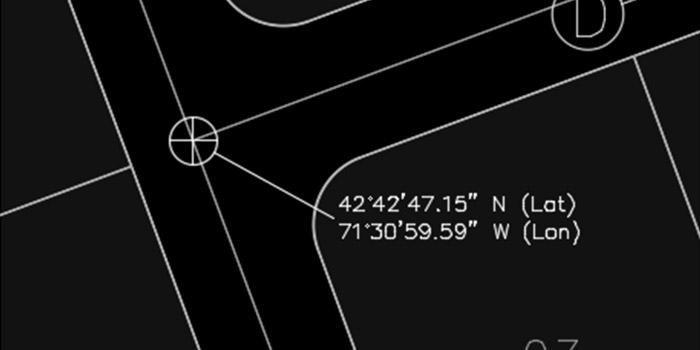
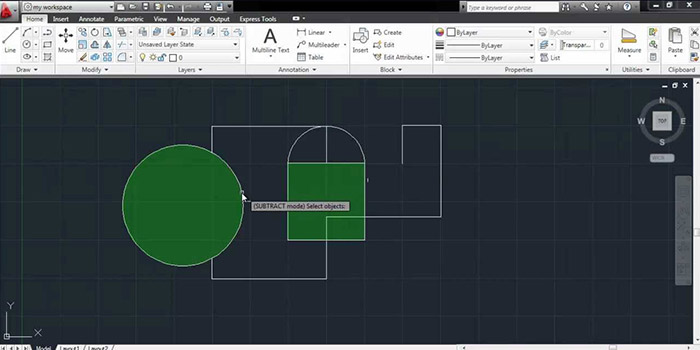


من در اتوکدم هربار میخواهم فایلم را سیو کنم دوباره یک فایل جدید ایجاد میشود برای رفع این مشکل چه باید کرد؟
دمت گرم، یکی از مشکلاتم و حل کردی
با سلام
آقا احسان بسیار آموزنده بود.
یه سوال دارم ممنون میشم پاسخ بدید.
چرا وقتی از قابلیت های فونت ویندوز متنی در اتوکد نوشته می شود گاهی اوقات با جابجایی متن وقتی اسنپ روشن باشد متن در هنگام چاپ بهم می ریزد؟
خیلی لطف می کنید اگر این موضوع را برای من واتس آپ کنید. ۰۹۱۱۷۷۷…
سلام خسته نباشید
من از فایل ها سیو میگیرم ولی توی سیستم های دیگه نمیشه روشون ادیت انجام داد.مشکل چیه؟
ممنون میشم جوابش رو بفرستید به ایمیلم🙏🏻🙏🏻